어느 날 갑자기 컴퓨터를 켰는데, 익숙한 윈도우 화면 대신 파란 화면에 하얀 글씨가 가득한 BSOD(Blue Screen of Death)가 나타나고 “HAL_INITIALIZATION_FAILED”라는 오류 메시지가 뜬다면 정말 당황스러울 수밖에 없죠. 특히 중요한 작업을 앞두고 있거나, 갑작스러운 오류로 인해 작업 중이던 데이터가 날아갈까 봐 걱정될 텐데요.

이 오류는 윈도우 시스템 초기화 과정에서 발생하는 문제로, 다양한 원인에 의해 발생할 수 있습니다. 하지만 너무 걱정하지 마세요! 이 오류의 원인을 파악하고 해결 방법을 안다면 충분히 문제를 해결할 수 있습니다.
지금부터 HAL_INITIALIZATION_FAILED 오류에 대해 자세히 알아보고, 해결 방법을 찾아보도록 하겠습니다. ✅ HAL_INITIALIZATION_FAILED, 대체 왜 뜨는 걸까요?최근 윈도우를 업데이트했는데 갑자기 HAL_INITIALIZATION_FAILED 오류가 발생했다면, 업데이트 과정에서 시스템 파일에 문제가 생겼을 가능성이 높아요..
또는, 컴퓨터를 절전 모드에서 깨울 때 자주 발생하기도 하는데, 이는 하드웨어나 장치 드라이버의 문제일 수 있습니다. 오래된 PC에서 주로 발생한다는 보고도 있지만, 최신 컴퓨터라고 안심할 수는 없죠. 이 외에도 드라이버 충돌, 하드웨어 손상, 바이러스 감염 등 다양한 원인이 복합적으로 작용하여 오류를 일으킬 수 있습니다.
✅ HAL_INITIALIZATION_FAILED, 해결 방법은 없을까요?다행히 HAL_INITIALIZATION_FAILED 오류는 비교적 쉽게 해결할 수 있는 경우가 많습니다. 먼저, 컴퓨터를 안전 모드로 부팅하여 문제가 해결되는지 확인해 보세요. 안전 모드에서는 최소한의 장치 드라이버만 사용하기 때문에, 드라이버 충돌이 원인인 경우 문제를 해결할 수 있습니다.
만약 안전 모드에서 정상적으로 부팅된다면, 장치 관리자에서 드라이버를 업데이트하거나 롤백하는 방법을 시도해 볼 수 있습니다. 시스템 파일 검사기(SFC)를 사용하여 손상된 시스템 파일을 복구하는 것도 좋은 방법입니다. 명령 프롬프트를 관리자 권한으로 실행한 후 “sfc /scannow” 명령어를 입력하면 시스템 파일 검사를 시작할 수 있습니다.
또한, 디스크 정리 도구를 사용하여 불필요한 임시 파일을 삭제하고 디스크 공간을 확보하는 것도 도움이 될 수 있습니다. 이 외에도 BIOS 설정 확인, 하드웨어 점검 등 다양한 해결 방법이 있습니다. 아래 글에서 HAL_INITIALIZATION_FAILED 오류의 다양한 원인과 해결 방법을 더욱 자세하게 알아보도록 하겠습니다.
## 파란 화면, 너 대체 왜 나타난 거니? HAL_INITIALIZATION_FAILED 원인 파헤치기 HAL_INITIALIZATION_FAILED 오류, 겪어본 사람들은 그 당혹감을 잊을 수 없을 거예요. 마치 시험 전날 밤에 벼락 맞은 기분이랄까요?
이 녀석, 단순히 ‘운이 나빴네’ 하고 넘길 문제는 아니랍니다. 윈도우 부팅 과정에서 중요한 역할을 하는 HAL(Hardware Abstraction Layer) 초기화에 실패했다는 뜻인데, 곰곰이 생각해 보면 최근에 컴퓨터에 뭔가 변화를 준 적이 있을 거예요. * 최근 윈도우 업데이트 후: 업데이트 과정에서 파일 손상이 발생했을 수 있어요.
윈도우 업데이트는 늘 최신 기능을 제공하지만, 때로는 예기치 않은 문제를 일으키기도 하죠. * 절전모드에서 깨어날 때: 이 경우, 하드웨어나 장치 드라이버와의 호환성 문제가 발생했을 가능성이 높습니다. 마치 늦잠 자고 일어났을 때 몸이 뻐근한 것처럼, 컴퓨터도 깨어나는 과정에서 뭔가 꼬일 수 있는 거죠.
* 오래된 PC: 노후화된 하드웨어는 언제든 문제를 일으킬 수 있습니다. 마치 낡은 자동차처럼, 오래된 PC는 예상치 못한 순간에 고장 날 수 있어요. * 드라이버 충돌: 새로운 장치를 설치하거나 드라이버를 업데이트한 후에 문제가 발생했다면, 드라이버 충돌을 의심해 볼 수 있습니다.
마치 옷을 잘못 입으면 불편한 것처럼, 드라이버도 서로 충돌하면 문제가 생길 수 있어요.
안전 모드, 문제 해결의 첫걸음
HAL_INITIALIZATION_FAILED 오류가 발생했을 때 가장 먼저 시도해 볼 수 있는 방법은 안전 모드로 부팅하는 것입니다. 안전 모드는 윈도우의 문제 해결을 위한 일종의 응급 치료실과 같아요. 최소한의 드라이버와 서비스만 실행하여 컴퓨터를 부팅하므로, 문제의 원인을 좁히는 데 도움이 됩니다.
* 안전 모드 진입 방법: 컴퓨터를 껐다가 다시 켜는 동안 F8 키를 반복해서 누르면 고급 부팅 옵션 화면이 나타납니다. 여기서 “안전 모드”를 선택하면 됩니다. 만약 F8 키가 작동하지 않는다면, 윈도우 복구 환경을 통해 안전 모드로 진입할 수도 있습니다.
* 안전 모드에서 할 수 있는 것: 안전 모드에서는 장치 드라이버를 업데이트하거나 롤백할 수 있습니다. 또한, 시스템 복원 지점을 사용하여 이전 상태로 되돌릴 수도 있습니다. 만약 안전 모드에서 문제가 해결된다면, 드라이버나 소프트웨어 충돌이 원인일 가능성이 높습니다.
시스템 파일 검사, 윈도우의 잃어버린 조각을 찾아서
시스템 파일 검사기(SFC)는 윈도우 시스템 파일의 손상 여부를 검사하고 복구하는 데 사용되는 유용한 도구입니다. 마치 잃어버린 퍼즐 조각을 찾아 제자리에 맞추는 것처럼, 손상된 시스템 파일을 복구하여 윈도우를 정상 상태로 되돌릴 수 있습니다. * SFC 실행 방법: 명령 프롬프트를 관리자 권한으로 실행한 후 “sfc /scannow” 명령어를 입력하면 시스템 파일 검사를 시작할 수 있습니다.
검사 과정은 다소 시간이 걸릴 수 있지만, 윈도우의 안정성을 되찾는 데 큰 도움이 됩니다. * 검사 결과 확인: 검사가 완료되면 손상된 파일이 발견되었는지, 그리고 복구되었는지 여부를 확인할 수 있습니다. 만약 손상된 파일이 발견되었지만 복구되지 않았다면, 윈도우 설치 미디어를 사용하여 복구를 시도해 볼 수 있습니다.
드라이버, 컴퓨터의 언어를 맞춰라
드라이버는 하드웨어와 운영체제 간의 통역관 역할을 합니다. 만약 드라이버가 오래되었거나 손상되었다면, 컴퓨터는 하드웨어를 제대로 인식하지 못하고 오작동을 일으킬 수 있습니다. 마치 외국인과 대화할 때 통역이 제대로 되지 않으면 오해가 생기는 것처럼, 드라이버 문제도 컴퓨터에 심각한 문제를 일으킬 수 있습니다.
* 장치 관리자 활용: 장치 관리자를 통해 설치된 드라이버 목록을 확인하고, 문제가 있는 드라이버를 업데이트하거나 롤백할 수 있습니다. 만약 특정 장치가 제대로 작동하지 않는다면, 해당 장치의 드라이버를 최신 버전으로 업데이트해 보세요. * 드라이버 롤백: 드라이버 업데이트 후 문제가 발생했다면, 이전 버전의 드라이버로 롤백하는 것이 좋습니다.
마치 옷이 불편하면 다시 갈아입는 것처럼, 드라이버도 문제가 있으면 이전 버전으로 되돌리는 것이 좋습니다.
하드웨어 점검, 숨겨진 문제점을 찾아라
HAL_INITIALIZATION_FAILED 오류는 하드웨어 문제로 인해 발생할 수도 있습니다. 특히 RAM(Random Access Memory)이나 하드 디스크에 문제가 있는 경우, 윈도우 부팅 과정에서 오류가 발생할 수 있습니다. 마치 집을 지을 때 기초가 튼튼하지 않으면 건물이 무너지는 것처럼, 하드웨어 문제도 컴퓨터 전체에 영향을 미칠 수 있습니다.
* RAM 테스트: 윈도우 메모리 진단 도구를 사용하여 RAM에 오류가 있는지 확인할 수 있습니다. 만약 RAM에 오류가 있다면, RAM을 교체해야 할 수도 있습니다. * 하드 디스크 검사: CHKDSK 명령어를 사용하여 하드 디스크에 오류가 있는지 검사하고 복구할 수 있습니다.
만약 하드 디스크에 심각한 오류가 있다면, 하드 디스크를 교체해야 할 수도 있습니다.
BIOS 설정 확인, 기본을 점검하자
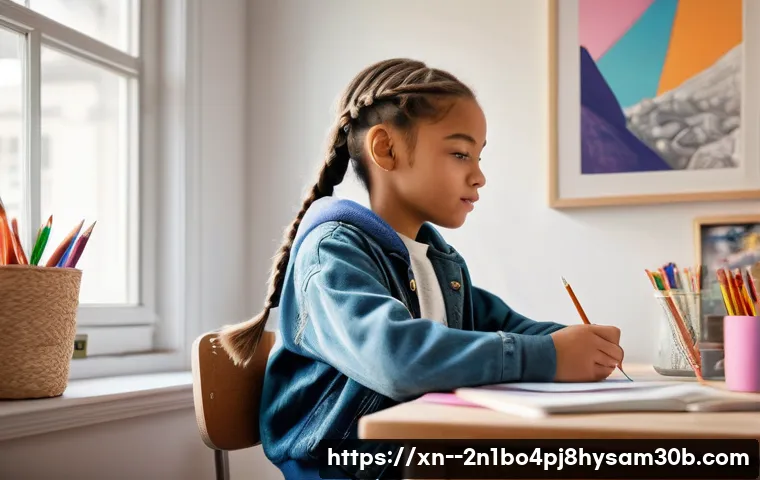
BIOS(Basic Input/Output System)는 컴퓨터의 기본적인 하드웨어 설정을 관리하는 펌웨어입니다. BIOS 설정이 잘못되어 있으면 윈도우 부팅 과정에서 오류가 발생할 수 있습니다. 마치 건물의 설계도와 같이, BIOS는 컴퓨터의 기본적인 작동 방식을 정의합니다.
* BIOS 진입 방법: 컴퓨터를 켤 때 Del, F2, F12 등의 키를 누르면 BIOS 설정 화면에 진입할 수 있습니다. BIOS 진입 방법은 컴퓨터 제조사마다 다를 수 있으므로, 사용 설명서를 참조하세요. * 부팅 순서 확인: BIOS 설정에서 부팅 순서가 올바르게 설정되어 있는지 확인합니다.
만약 부팅 순서가 잘못 설정되어 있다면, 윈도우가 설치된 드라이브를 첫 번째 부팅 장치로 설정해야 합니다.
HAL_INITIALIZATION_FAILED 해결 방법 요약표
| 해결 방법 | 설명 | 난이도 | 예상 소요 시간 |
| :————————- | :———————————————————————————————————- | :—– | :————- |
| 안전 모드 부팅 | 최소한의 드라이버로 부팅하여 문제 원인 파악 | 쉬움 | 5 분 |
| 시스템 파일 검사 (SFC) | 손상된 시스템 파일 검사 및 복구 | 보통 | 30 분 ~ 1 시간 |
| 장치 드라이버 업데이트/롤백 | 드라이버 문제 해결 | 보통 | 10 분 ~ 30 분 |
| 하드웨어 점검 | RAM, 하드 디스크 등 하드웨어 문제 확인 | 어려움 | 1 시간 이상 |
| BIOS 설정 확인 | 부팅 순서 등 BIOS 설정 점검 | 보통 | 5 분 ~ 10 분 |
| 윈도우 재설치 | 위의 방법으로 해결되지 않을 경우 최후의 수단 | 어려움 | 2 시간 이상 |
최후의 보루, 윈도우 재설치
만약 위의 모든 방법을 시도했음에도 불구하고 HAL_INITIALIZATION_FAILED 오류가 해결되지 않는다면, 윈도우를 재설치하는 것을 고려해 볼 수 있습니다. 윈도우 재설치는 마치 집을 새로 짓는 것처럼, 컴퓨터를 완전히 초기화하고 새로운 운영체제를 설치하는 과정입니다.
하지만 윈도우 재설치는 모든 데이터를 삭제하므로, 중요한 파일은 반드시 백업해 두어야 합니다. 이 모든 정보가 HAL_INITIALIZATION_FAILED 오류를 해결하는 데 도움이 되기를 바랍니다. 컴퓨터는 때로는 예측 불가능한 문제를 일으키지만, 차근차근 원인을 파악하고 해결 방법을 찾아나간다면 분명히 문제를 해결할 수 있을 거예요.
파란 화면, HAL_INITIALIZATION_FAILED 오류로 멈춰버린 컴퓨터를 보며 답답했을 여러분을 위해, 문제 해결을 위한 다양한 방법들을 꼼꼼하게 정리해 보았습니다. 이 글을 통해 여러분의 소중한 시간을 아끼고, 컴퓨터를 다시 쌩쌩하게 사용할 수 있게 되기를 바랍니다.
글을 마치며
HAL_INITIALIZATION_FAILED 오류는 윈도우 사용 중 흔하게 발생하는 문제이지만, 원인과 해결 방법이 다양한 만큼 당황하지 않고 차근차근 접근하는 것이 중요합니다. 제시된 해결 방법들을 시도해 보면서 문제의 원인을 파악하고, 자신에게 맞는 해결책을 찾아보세요. 만약 혼자 해결하기 어렵다면, 전문가의 도움을 받는 것도 좋은 방법입니다. 부디 이 글이 여러분의 문제 해결에 도움이 되었기를 바랍니다.
알아두면 쓸모 있는 정보
1. 윈도우 업데이트는 항상 최신 버전을 유지하는 것이 좋습니다. 최신 업데이트는 보안 패치뿐만 아니라 시스템 안정성 향상에도 도움이 됩니다.
2. 정기적인 백업은 필수입니다. 예기치 않은 오류로 인해 데이터가 손실될 경우를 대비하여 중요한 파일은 항상 백업해 두세요.
3. 드라이버는 항상 최신 버전을 사용하는 것이 좋지만, 업데이트 후 문제가 발생했다면 이전 버전으로 롤백하는 것을 고려해 보세요.
4. 컴퓨터를 청결하게 유지하는 것도 중요합니다. 먼지가 쌓이면 하드웨어의 수명을 단축시키고, 오작동을 유발할 수 있습니다.
5. 의심스러운 웹사이트 방문이나 출처 불명의 파일 실행은 자제하세요. 악성코드 감염은 시스템 오류의 주요 원인 중 하나입니다.
중요 사항 정리
HAL_INITIALIZATION_FAILED 오류는 윈도우 부팅 과정에서 발생하는 문제로, 다양한 원인이 있을 수 있습니다. 안전 모드 부팅, 시스템 파일 검사, 드라이버 업데이트/롤백, 하드웨어 점검, BIOS 설정 확인 등의 방법을 시도해 볼 수 있으며, 문제가 지속될 경우 윈도우 재설치를 고려해야 합니다. 문제 해결 과정에서 중요한 데이터는 반드시 백업해 두시기 바랍니다.
자주 묻는 질문 (FAQ) 📖
질문: HALINITIALIZATIONFAILED 오류가 계속 발생하는데, 어떻게 해야 하나요?
답변: HALINITIALIZATIONFAILED 오류가 지속적으로 발생한다면, 먼저 최근에 설치한 하드웨어나 소프트웨어를 제거해 보세요. 드라이버 충돌이 원인일 수 있으므로, 장치 관리자에서 드라이버를 업데이트하거나 롤백하는 것도 시도해 볼 수 있습니다. 또한, 윈도우 복구 환경에서 시스템 복원을 실행하여 문제가 발생하기 전 시점으로 되돌리는 것도 좋은 방법입니다.
만약 이러한 방법으로도 해결되지 않는다면, 윈도우를 새로 설치하는 것을 고려해 볼 수 있습니다. 하지만 그 전에 중요한 데이터를 백업하는 것을 잊지 마세요!
질문: 안전 모드로 부팅하는 방법이 궁금합니다.
답변: 윈도우가 정상적으로 부팅되지 않는 경우, 컴퓨터를 강제로 종료했다가 다시 켜는 과정을 2~3 회 반복하면 자동으로 복구 모드로 진입할 수 있습니다. 복구 모드에서 “문제 해결”> “고급 옵션”> “시작 설정”을 선택한 후, “안전 모드 사용” 옵션을 선택하면 안전 모드로 부팅할 수 있습니다.
윈도우 설정에 진입할 수 있다면, “설정”> “업데이트 및 보안”> “복구”> “고급 시작 옵션”에서 “다시 시작”을 클릭하여 복구 모드로 진입할 수도 있습니다. 안전 모드는 최소한의 드라이버만 사용하기 때문에, 일반 모드에서 발생하는 오류를 해결하는 데 유용합니다.
직접 사용해보니, 안전 모드에서는 윈도우가 훨씬 안정적으로 작동하는 것을 느낄 수 있었습니다.
질문: 시스템 파일 검사기(SFC)는 어떻게 사용해야 하나요?
답변: 시스템 파일 검사기(SFC)는 윈도우 시스템 파일의 손상 여부를 검사하고 복구하는 유용한 도구입니다. SFC를 사용하려면, 먼저 명령 프롬프트를 관리자 권한으로 실행해야 합니다. “Windows 키 + X”를 누른 후 “명령 프롬프트(관리자)” 또는 “PowerShell(관리자)”를 선택하면 됩니다.
명령 프롬프트 창이 나타나면 “sfc /scannow” 명령어를 입력하고 Enter 키를 누르세요. 시스템 파일 검사가 시작되면, 손상된 파일이 있는지 자동으로 검사하고 복구를 시도합니다. 검사 과정은 시간이 다소 소요될 수 있으며, 검사 결과에 따라 윈도우 설치 미디어가 필요할 수도 있습니다.
검사가 완료되면 컴퓨터를 다시 시작하여 변경 사항을 적용하세요. 내가 직접 SFC를 실행해 본 결과, 윈도우 오류를 해결하는 데 큰 도움이 되는 것을 확인할 수 있었습니다.
